Hur man tar en Facebook-skärmdump utan meddelande – 8 sätt
Eftersom Facebook är en av de ledande sociala medieplattformarna idag, låter Facebook vem som helst enkelt ta skärmdumpar av ett Facebook-inlägg, en profil eller en rolig eller saftig konversation. När du tar en får ägaren inget meddelande om skärmdump på Facebook. Att veta detta idag kommer att få dig att lära dig alla tillgängliga sätt att ta skärmdumpar på Facebook-inlägg/profiler/meddelanden, perfekt på alla enheter. Hitta rätt sätt för dig i följande delar.
Guidelista
Det ultimata sättet att ta Facebook-skärmdumpar på alla enheter 2 Standardsätt att skärmdumpa Facebook på Windows 11/10 3 olika kombinationer för att fånga Facebook på Mac Hur man tar Facebook-skärmdumpar på iPhone/iPad Lättanvänd app för att skärmdumpa Facebook på Android FAQsDet ultimata sättet att ta Facebook-skärmdumpar på alla enheter
Eftersom att ta Facebook-skärmdumpar inte informerar någon, kan du tryggt fånga Facebook på alla enheter med AnyRec Screen Recorder. Detta mångsidiga verktyg erbjuder skärminspelningsfunktioner, men dess skärmdumpsfunktioner förtjänar att nämnas. Den har olika inspelningslägen, inklusive en hel skärm, ett önskat fönster eller ett anpassat område som du väljer. Tack vare sin användarvänliga skärm gör den det enkelt att ta Facebook-skärmdumpar. Efter det kan du förhandsgranska din skärmdump och redigera den med dess redigerings- och anteckningsverktyg.

Ta Facebook-skärmdumpar i helskärm, rullningsfönster, anpassat område, etc.
Redigera dina skärmdumpar med verktyg som cropper, rotator, ritning och mer.
Spara Facebook-skärmdumpar i flera format som JPG, PNG, BMP eller TIFF.
Fånga din skärm medan du spelar in med hjälp av anpassade snabbtangenter för enkel åtkomst.
100% Säker
100% Säker
Steg 1.Leta reda på alternativet "Skärminspelning" från rullgardinsmenyn "Videoinspelare" på hemskärmen AnyRec Screen Recorder. Dra den för att bestämma området för fångst.
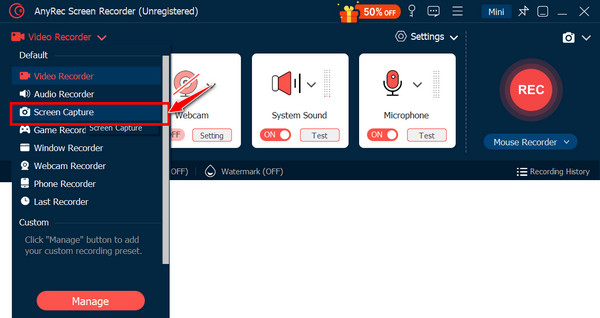
Steg 2.När du definierar området eller väljer ett fönster, görs skärmdumpen snabbt. Sedan kan du använda dess redigerings- och anteckningsverktyg på din Facebook-skärmdump.
Steg 3.Efter allt det, klicka på knappen "Spara". Välj en sökväg för att lagra det fångade Facebook-innehållet i önskat format. Du kan också använda den till spela in Facebook-videor.
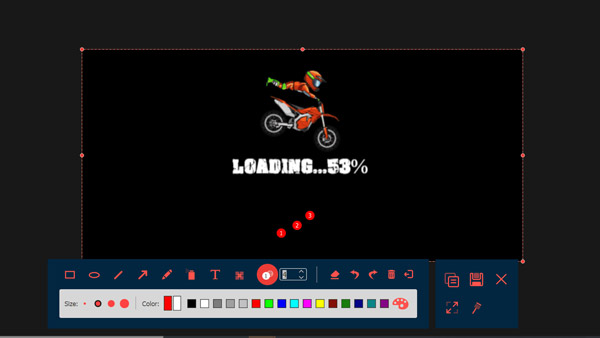
2 Standardsätt att skärmdumpa Facebook på Windows 11/10
Om du inte vill installera ett program, vet att det finns två huvudsakliga sätt att ta skärmdumpar på Windows 11/10. Dessa lösningar skulle fungera inte bara för Facebook-inlägg/profiler/meddelandeskärmbilder utan för allt innehåll som visas på din skärm.
Sätt 1. Ta skärmdumpar på Facebook med kortkommandon:
• För att fånga hela skärmen, tryck på knappen "Skriv ut skärm". Detta kommer att skärmdumpa allt på ditt skrivbordsfönster och automatiskt kopiera det till urklippet.
• För att fånga ett aktivt fönster, använd kombinationen av tangenterna "Alt" och "Skriv ut skärm" för att fånga det aktiva Facebook-fönstret och kopiera det till klippbordet.
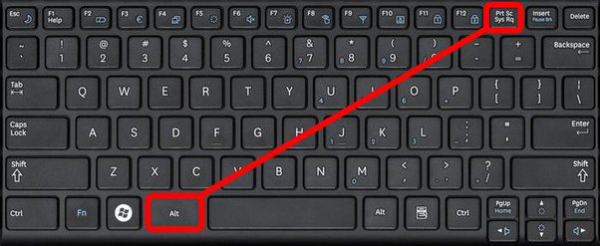
Sätt 2. Skärmdump på Facebook med klippverktyget:
• Starta Skärmklippverktyget app genom att hitta den i "Windows Start"-menyn. Välj sedan från det rektangulära, fönster-, helskärms- eller friformsklippet för dina fångstlägen.
• När du har valt, klicka och dra markören för att bestämma vilket Facebook-innehåll du vill ta en skärmdump av.
• Spara sedan Facebook-skärmdumpen som en bildfil på önskad plats.
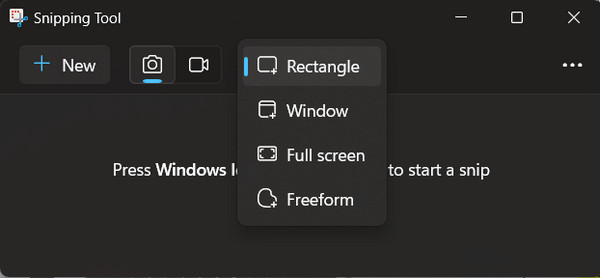
3 olika kombinationer för att fånga Facebook på Mac
Medan Windows PC har en kombination av tangenter för att ta Facebook-skärmdumpar eller något annat på din skärm, har Mac inte bara en utan tre olika tangentkombinationer! Dessa tangenter är till för olika användningsområden, som att fånga i helskärm eller välja ett område och fönster.
Beroende på dina behov, följ instruktionerna nedan för att ta skärmdumpar av Facebook-inlägg/profiler/meddelanden på Mac.
- 1. Ta en hel skärmdump: Tryck på "Shift", "Command" och "3" tangenterna samtidigt för att fånga hela skärmen och spara den som en PNG-bildfil.
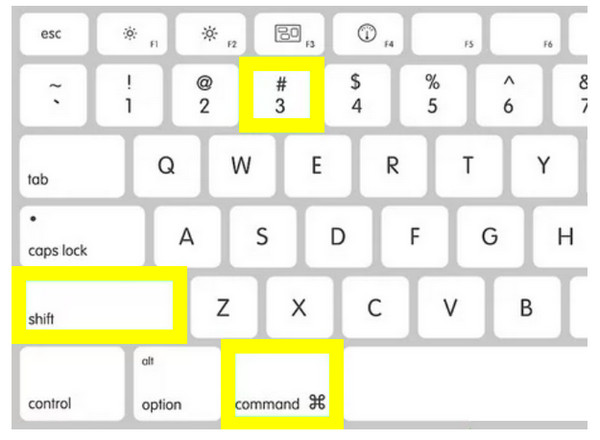
- 2. Ta en skärmdump av ett valt område: Tryck på tangenterna "Shift", "Kommando" och "4" samtidigt. Dra sedan i urvalsrutan för att välja en specifik Facebook-skärmdel.
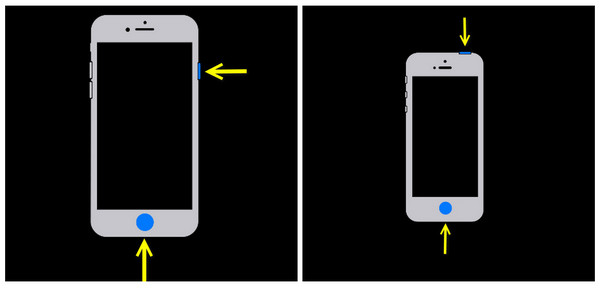
Hur man tar Facebook-skärmdumpar på iPhone/iPad
Efter standardlösningarna för Windows och Mac för att ta Facebook-skärmdumpar, finns det även inbyggda lösningar för dig på iOS-enheter, som iPhones och iPad. Sätt för båda är enkla, men det beror på din enhetsmodell; se respektive steg nedan:
- 1. För iPhones med Face ID: Tryck och släpp knapparna "Sida" och "Volym upp" samtidigt, så kommer du att höra ett slutarljud med en kort blixt, vilket indikerar en lyckad Facebook-skärmdump.
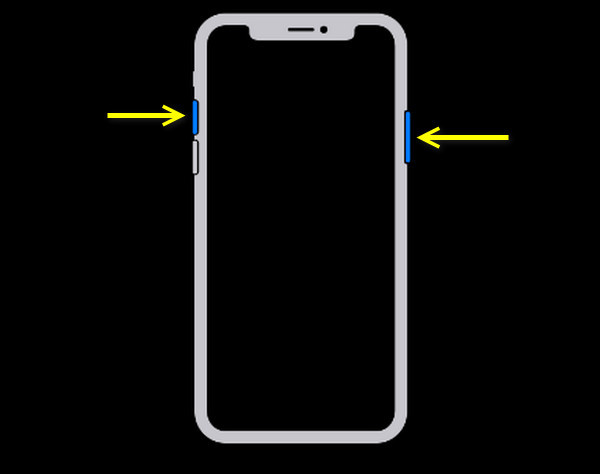
- 2. För iPhones med en hemknapp: Tryck och släpp "Hem" och "Ström"-knapparna (Sida/Topp) samtidigt. Sedan kommer du att se en blixt och höra ett slutarljud, vilket bekräftar Facebook-skärmdumparna.
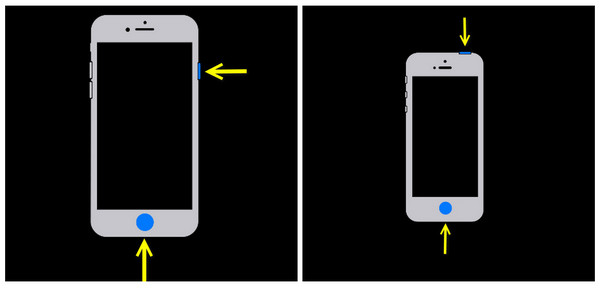
En skärmdump visas i det nedre högra hörnet av din iPhone- eller iPad-skärm under en sekund; tryck på den för att redigera den tagna bilden. Annars sparas skärmdumpen automatiskt i appen "Foton" i albumet "Skärmdumpar".
Lättanvänd app för att skärmdumpa Facebook på Android
Nu är det dags att ta Facebook-skärmdumpar på Android! Den goda nyheten är att den har ett standardsätt för att fånga aktivitet på skärmen med knapparna Power och Volym ner. Dessutom erbjuder vissa telefoner ett alternativ för skärmdump via navigeringsfältet istället för knappar. Genom att svepa nedåt på skärmen kan du få upp fältet där du kommer att se många knappar, inklusive ikonen för skärmdump.
Men förutom det finns det också flera lättanvända appar för att ta Facebook-inlägg, profiler och bildskärmsbilder på Android; här är ett populärt alternativ genom att använda Skärmdump Tryck:
Steg 1.När du har startat Screenshot Touch öppnar du Facebook-appen och går direkt till innehållet du vill fånga.
Steg 2.Välj önskad fångstmetod; du kan trycka på fältet "Flytande meddelande", "skaka" din enhet (endast om du har aktiverat det i appinställningarna) eller trycka på knappen "Volym" för att fånga.
Steg 3.Efter det får du tillgång till den tagna bilden via meddelandet eller inuti Screenshot Touch-appen. Sedan kan du redigera skärmdumpen och dela den direkt på andra plattformar.
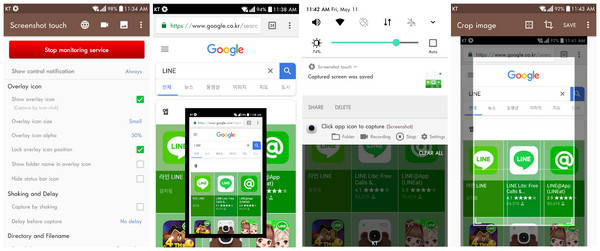
Vanliga frågor om hur man tar Facebook-skärmdumpar
-
Var kan jag klistra in den tagna Facebook-skärmdumpen när den kopierats till urklipp?
Du kan klistra in det i valfritt alternativ beroende på vad du behöver göra med det. Du kan öppna det i ett chattfönster på meddelandeappar, ordbehandlingsappar som MS Word eller Google Docs, eller bildredigeringsprogram som Paint.
-
Har Mac ett standardsätt att ta Facebook-skärmdumpar?
Nej, det har inte ett sätt specifikt utformat inom Facebook. Ändå har den ett verktygsfält för skärmdumpar som ger fler alternativ, till exempel att fånga rullande webbsidainnehåll som kan vara användbart för att ta skärmdumpar av långa Facebook-trådar.
-
Meddelar Facebook historien om skärmdumpar?
Som nämnts i det här inlägget så meddelar inte Facebook någon när någon skärmdumpar deras inlägg, meddelanden, berättelser etc. Men det är inte samma sak med krypterade meddelanden i Messenger-appen. Dessa krypterade meddelanden har ett extra lager av säkerhet, så de meddelar användarna om någon tar skärmdumpar av dem.
-
Efter att ha tagit Facebook-skärmdumpar på Android, var sparas det?
Alla skärmdumpar gjorda från Androids inbyggda sätt sparas i Galleri-appen under mappen Skärmbilder. Du kommer också att se en kort förhandsvisning på din Android-skärm efter inspelning, precis som på iOS-enheter.
-
Finns det en tredjepartsapp för iPhone som tar Facebook-skärmdumpar?
Ja. Om du vill ha mer utöver den inbyggda iOS-skärmdumpsfunktionaliteten kan du använda dessa redigeringsappar med skärmdumpfunktioner, som Skitch eller Markup. Dessa två kan ta skärmdumpar och sedan redigera eller kommentera bilden efteråt.
Slutsats
Även om Facebook är en mycket populär plattform för sociala medier, har den inte en funktion som meddelar ägaren om inlägget du just har tagit. Alla sätt som nämns idag kan enkelt tillämpas för att ta Facebook-skärmdumpar, oavsett vilken enhet du använder. Men om du vill ha ett allt-i-ett-program för inspelning och inspelning på alla enheter, ladda ner och installera AnyRec Screen Recorder. Den har också redigeringsfunktioner och anpassningsalternativ, vilket ingen av dess konkurrenter har. Få det gratis nu direkt på dess huvudsida!
100% Säker
100% Säker
